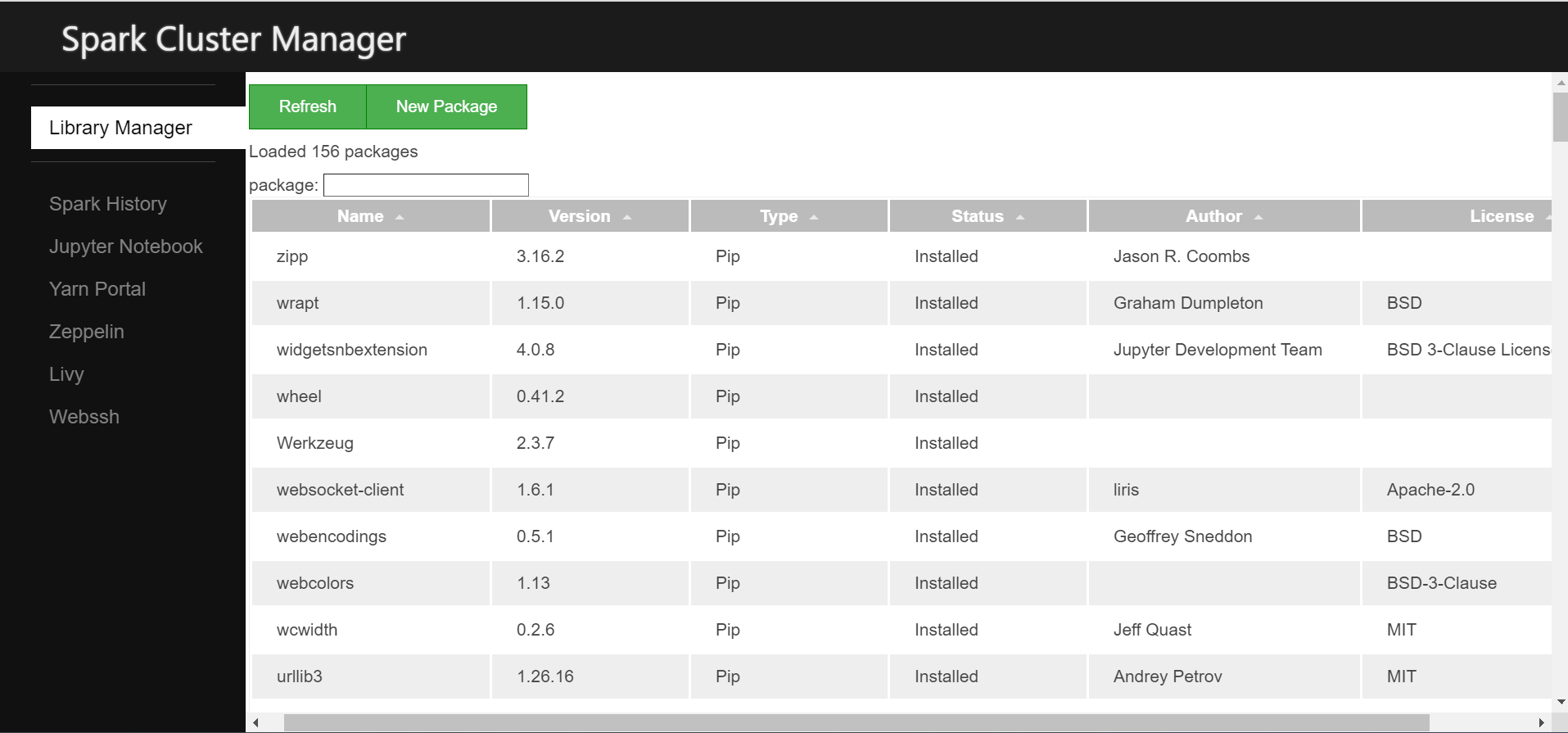Управление библиотеками в Spark
Важный
Azure HDInsight на AKS прекращен 31 января 2025 г. Узнайте больше в этом объявлении.
Необходимо перенести рабочие нагрузки в Microsoft Fabric или эквивалентный продукт Azure, чтобы избежать резкого завершения рабочих нагрузок.
Важный
Эта функция сейчас доступна в предварительной версии. Дополнительные условия использования для предварительных версий Microsoft Azure включают дополнительные юридические термины, применимые к функциям Azure, которые находятся в бета-версии, в предварительной версии или в противном случае еще не выпущены в общую доступность. Сведения об этой конкретной предварительной версии см. в Azure HDInsight в предварительной версии AKS. Для вопросов или предложений функций отправьте запрос на AskHDInsight с подробными сведениями и подписывайтесь на Azure HDInsight Communityдля получения дополнительных обновлений.
Цель управления библиотеками — сделать открытый или пользовательский код доступным для записных книжек и заданий, выполняемых в кластерах. Библиотеки Python можно отправлять из репозиториев PyPI. В этой статье рассматривается управление библиотеками в пользовательском интерфейсе кластера. Azure HDInsight в AKS уже включает множество общих библиотек в кластере. Чтобы узнать, какие библиотеки включены в HDI в кластере AKS, просмотрите страницу управления библиотекой.
Установка библиотек
Библиотеки можно установить в двух режимах:
- Установлен в кластере
- Область применения ноутбука
Установлен кластер
Все записные книжки, работающие в кластере, могут использовать библиотеки кластера. Вы можете установить библиотеку кластера непосредственно из общедоступного репозитория, например PyPi. Отправка из репозиториев Maven, отправка пользовательских библиотек из облачного хранилища приведена в схеме.
Область действия блокнота
Библиотеки с областью действия записной книжки, доступные для Python и Scala, которые позволяют устанавливать библиотеки и создавать среду, ограниченную сеансом записной книжки. Эти библиотеки не влияют на другие записные книжки, работающие в одном кластере. Библиотеки, привязанные к записной книжке, не сохраняются и должны быть переустановлены при каждом сеансе.
Заметка
Используйте библиотеки для записной книжки, если требуется настраиваемая среда для конкретной записной книжки.
Режимы установки библиотеки
PyPI: получение библиотек из репозитория PyPI с открытым исходным кодом, указав имя библиотеки и версию в пользовательском интерфейсе установки.
Просмотр установленных библиотек
На странице "Обзор" перейдите к менеджеру библиотек.
В Диспетчере кластеров Spark щелкните Менеджер библиотек.
Список установленных библиотек можно просмотреть здесь.
Добавить виджет библиотеки
PyPI
На вкладке PyPI введите имя пакета и версию пакета ..
Нажмите Установить.
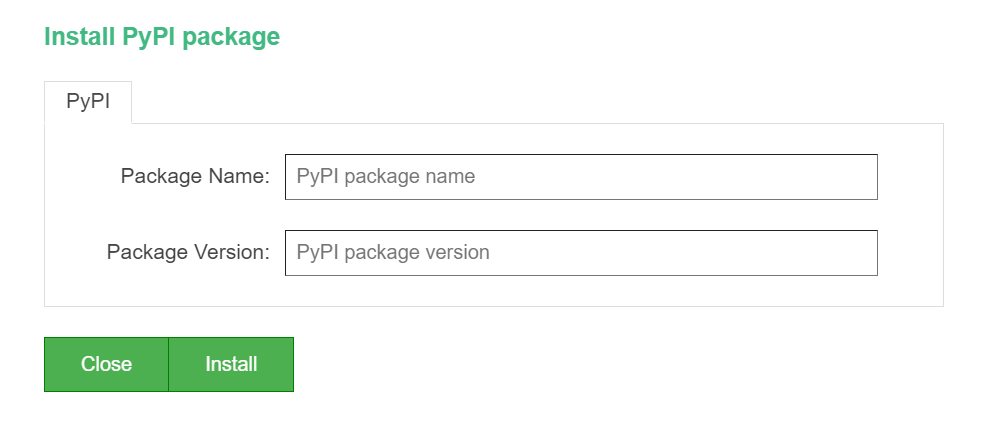
Удаление библиотек
Если вы решили больше не использовать библиотеки, вы можете легко удалить пакеты библиотек с помощью кнопки удаления на странице управления библиотекой.
Выберите и щелкните имя библиотеки
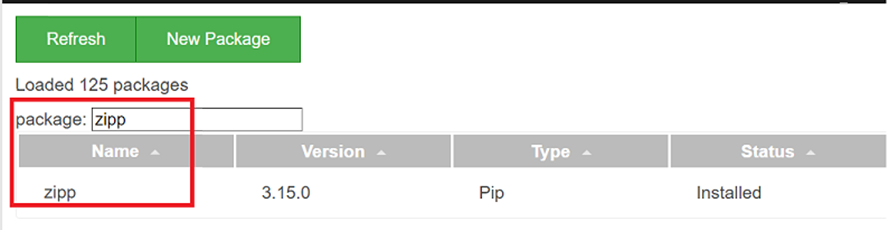
Щелкните Удалить в мини-приложении
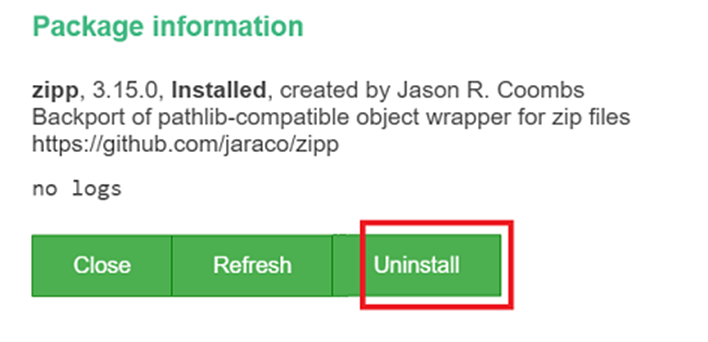
Заметка
- Пакеты, установленные из Jupyter Notebook, можно удалить только из Jupyter Notebook.
- Пакеты, установленные из диспетчера библиотек, можно удалить только из диспетчера библиотек.
- Чтобы обновить библиотеку или пакет, удалите текущую версию библиотеки и переустановите требуемую версию библиотеки.
- Установка библиотек из Jupyter Notebook является специфичной для сеанса. Это не постоянно.
- Установка тяжелых пакетов может занять некоторое время из-за их размера и сложности.